あらすじ
先輩に教えてもらったキーワードを元にサーバーを構築する備忘録。
今回はapache,phpを追加する。AWSのEC2にも同様の記述が使えるそうなので、そちらでも構いません。
EC2で動作確認しながら書いてます。
※2019年7月22日追記
本当はDBも入れようして失敗したので理由探してたのですが、Amazon Linuxを選択していて、それ自体がmariaDBをサポートしていないことが原因でした。EC2はAmazon Linux 2を選択してください。
とりあえず2ついっぺんにインストール
$ sudo yum install httpd php
# Is this ok [y/d/N]: が出て止まったら y,Enter でok
apache
# httpdを起動
$ sudo systemctl start httpd
# 確認(active:runningになればOK)
$ sudo systemctl status httpd
# システム起動時に毎回起動するように設定
$ sudo systemctl enable httpd
# 確認
$ sudo systemctl is-enabled httpd
# 起動
$ sudo systemctl start httpd.service
うまくいけばapacheのテストページが表示されます。
AWSでElastic IPに書かれてるIPをブラウザに打ち込んで入ってみましょう。もし失敗したらAWSのセキュリティグループのページを確認して、HTTPのポート80番が空いているか確認しましょう。
 これでapacheはOK。
これでapacheはOK。
hello world!!
お約束ですね、動作確認のためやりましょう!
本来ならconfigファイルを確認したほうがいいかもしれませんが別の機会に回します。
初期設定としてapacheは/var/www/html内のファイルを最初に読むようになっています。そこにphpファイルを作成しついでphpの動作確認をするとしましょう。
$ sudo vim /var/www/html/index.php
<?php echo'hello world!!';
echo phpinfo() ?>
下のようになっていればOK!ようこそ,PHPの世界へ・・
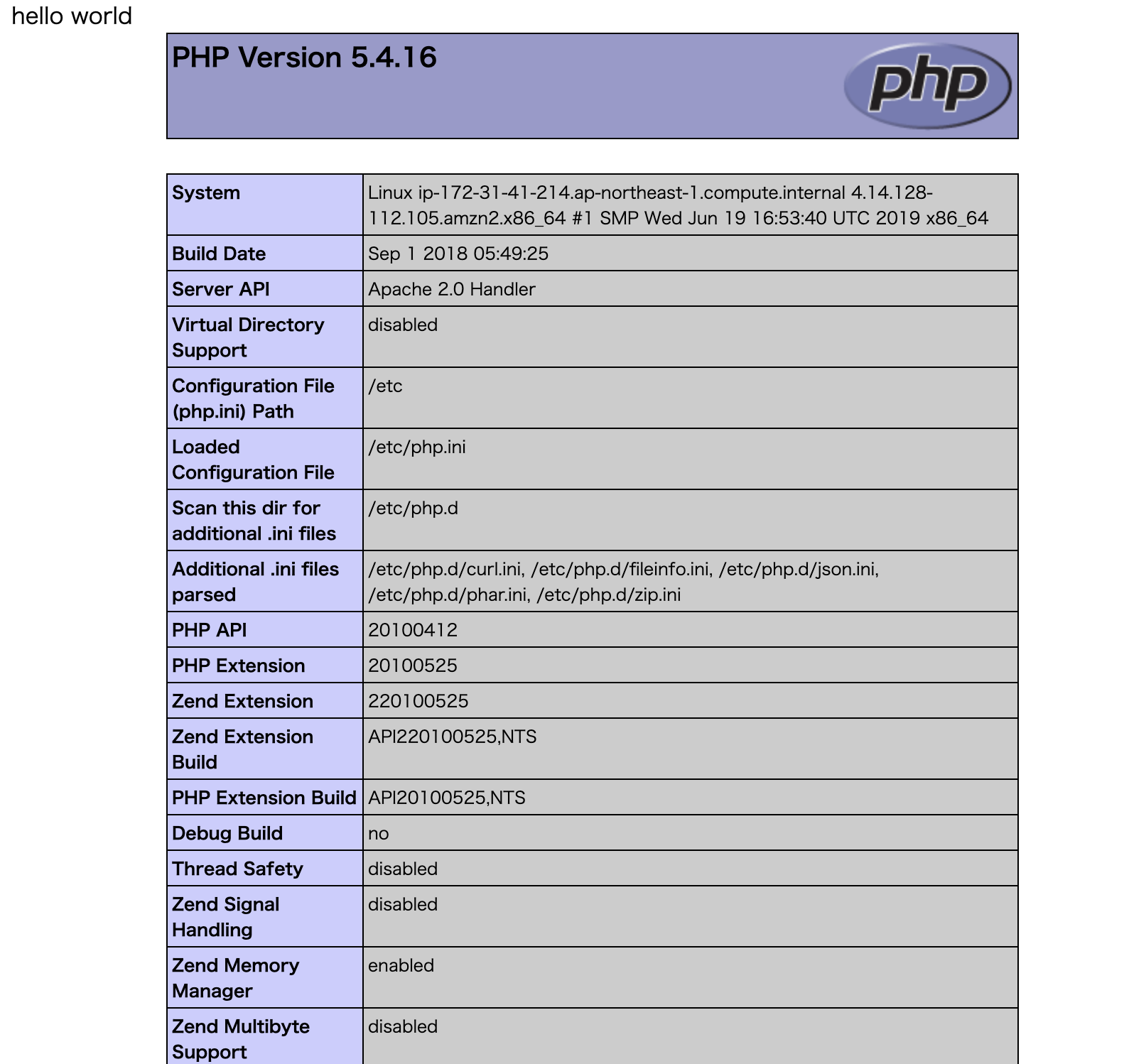
はい!ということで必要最小限の設定はできたかと思います。本当はDBも入れようと思ったんですがec2の方はどうも勝手が違うようで(RDSあるから?)それ確認してからにします。
次回もどんどん機能を足していきましょう!